Solución de problemas de equilibrio de carga de trabajo
Aunque el equilibrio de la carga de trabajo suele funcionar sin problemas, esta serie de secciones proporciona orientación en caso de que encuentre problemas.
Notes:
- El equilibrio de carga de trabajo está disponible para los clientes de XenServer Premium Edition. Para obtener más información sobre las licencias de XenServer, consulte Licenciamiento. Para actualizar u obtener una licencia de XenServer, visite la página Sitio web de XenServer.
- Workload Balancing 8.3.0 y versiones posteriores son compatibles con XenServer 8.4 y Citrix Hypervisor 8.2 Cumulative Update 1.
Determinar el estado del dispositivo virtual de equilibrio de carga de trabajo
Ejecute el comando Equilibrio de carga de trabajo de estado de SystemCTL mandar. Para obtener más información, consulte Comandos de equilibrio de carga de trabajo.
Consejos generales para la solución de problemas
-
Para iniciar la solución de problemas, revise los archivos de registro de equilibrio de carga de trabajo (
LogFile.logywlb_install_log.log). Puede encontrar estos registros en el dispositivo virtual Equilibrio de carga de trabajo en esta ubicación (de forma predeterminada):/var/log/wlbEl nivel de detalle de estos archivos de registro se puede configurar mediante el método
wlb.confarchivo. Para obtener más información, consulte Aumentar el detalle en el registro de equilibrio de carga de trabajo. -
Compruebe los registros en el XenCenter Notificaciones > Eventos consulte para obtener más información.
-
Para comprobar el número de compilación del dispositivo virtual de equilibrio de carga de trabajo, ejecute el siguiente comando en un host de un grupo que supervise el dispositivo virtual:
xe pool-retrieve-wlb-diagnostics | more <!--NeedCopy-->El número de versión de Equilibrio de carga de trabajo aparece en la parte superior de la salida.
-
El dispositivo virtual Equilibrio de carga de trabajo se basa en el sistema operativo CentOS. Si experimenta problemas relacionados con la CPU, la memoria o el disco en el dispositivo virtual, puede usar los registros estándar de Linux en
/var/registro/*para analizar el tema. -
Utilice los comandos estándar de depuración y ajuste del rendimiento de Linux para comprender el comportamiento del dispositivo virtual. Por ejemplo
Arriba,P.D,Gratis,Sarynetstat.
Mensajes de error
Equilibrio de carga de trabajo muestra errores en la pantalla como cuadros de diálogo y como mensajes de error en la vista Notificaciones > Eventos en XenCenter.
Si aparece un mensaje de error, revise el registro de eventos de XenCenter para obtener información adicional. Para obtener más información, consulte la Documentación del producto XenCenter.
Problemas al introducir las credenciales de equilibrio de carga de trabajo
Si no puede introducir correctamente la cuenta de usuario y la contraseña del dispositivo virtual mientras configura el Conéctese al servidor WLB , pruebe lo siguiente:
-
Asegúrese de que el dispositivo virtual de equilibrio de carga de trabajo se haya importado y configurado correctamente y que todos sus servicios se estén ejecutando.
-
Asegúrese de que está introduciendo las credenciales correctas. El Conéctese al servidor WLB solicita dos credenciales diferentes:
-
Credenciales del servidor WLB: XenServer utiliza esta cuenta para comunicarse con Equilibrio de carga de trabajo. Creó esta cuenta en el dispositivo virtual Equilibrio de carga de trabajo durante la configuración de Equilibrio de carga de trabajo. De forma predeterminada, el nombre de usuario de esta cuenta es
wlbuser. -
Credenciales de Citrix Hypervisor: Esta cuenta es utilizada por el dispositivo virtual de equilibrio de carga de trabajo para conectarse al grupo de XenServer. Esta cuenta se crea en el coordinador del grupo de XenServer y tiene el atributo
pool-adminoOperador-de-piscinarol.
-
Credenciales del servidor WLB: XenServer utiliza esta cuenta para comunicarse con Equilibrio de carga de trabajo. Creó esta cuenta en el dispositivo virtual Equilibrio de carga de trabajo durante la configuración de Equilibrio de carga de trabajo. De forma predeterminada, el nombre de usuario de esta cuenta es
-
Puede ingresar el nombre de host o FQDN del dispositivo virtual de equilibrio de carga de trabajo en el cuadro Dirección ** , pero esta dirección debe ser una que el sistema Windows que ejecuta XenCenter pueda resolver y acceder. No introduzca el nombre de host del servidor físico que aloja el dispositivo. Si no tiene una entrada DNS para el FQDN, debe conectarse mediante la dirección IP del dispositivo de equilibrio de carga de trabajo.
-
Compruebe que el host esté utilizando el servidor DNS correcto y que el host de XenServer pueda ponerse en contacto con el servidor de Equilibrio de carga de trabajo mediante su FQDN. Para realizar esta comprobación, haga ping al dispositivo de equilibrio de carga de trabajo mediante su FQDN desde el host de XenServer. Por ejemplo, introduzca lo siguiente en la consola de host de XenServer:
ping wlb-vpx-1.mydomain.net <!--NeedCopy-->
Problemas con los certificados
La verificación de certificados está habilitada de forma predeterminada en XenServer 8.4 y versiones posteriores. Para conectar el dispositivo virtual de equilibrio de carga de trabajo con XenServer, debe importar el certificado de equilibrio de carga de trabajo a su grupo de XenServer.
Si su grupo no puede conectarse a Equilibrio de carga de trabajo, verifique si la configuración de su certificado es la causa deshabilitando la verificación de certificados para Equilibrio de carga de trabajo:
-
Obtener el UUID del grupo:
xe pool-list <!--NeedCopy--> -
Deshabilitar la verificación de certificados:
xe pool-param-set wlb-verify-cert=false uuid=<uuid_of_pool> <!--NeedCopy-->
Si el grupo puede conectarse a Equilibrio de carga de trabajo con la verificación de certificados desactivada, el problema está en la configuración del certificado. Si no puede conectarse, el problema está en sus credenciales de equilibrio de carga de trabajo o en su conexión de red. Póngase en contacto con el servicio de asistencia o consulte Solución de problemas de equilibrio de carga de trabajo para obtener más información.
Asegúrese de habilitar nuevamente la verificación de certificados después de solucionar el problema:
-
Obtener el UUID del grupo:
xe pool-list <!--NeedCopy--> -
Habilitar la verificación del certificado:
xe pool-param-set wlb-verify-cert=true uuid=<uuid_of_pool> <!--NeedCopy-->
Problemas con los cortafuegos
Aparece el siguiente error si el dispositivo virtual de equilibrio de carga de trabajo está detrás de un firewall de hardware y no configuró los ajustes de firewall adecuados: “Se ha producido un error al conectarse al servidor de equilibrio de carga de trabajo: <pool name> Clic Inicializar WLB para reiniciar la configuración de la conexión”. Este error también puede aparecer si no se puede acceder al dispositivo de equilibrio de carga de trabajo.
Si el dispositivo virtual de equilibrio de carga de trabajo está detrás de un firewall, abra el puerto 8012.
Del mismo modo, el puerto que XenServer utiliza para ponerse en contacto con Equilibrio de carga de trabajo (8012 de forma predeterminada) debe coincidir con el número de puerto especificado al ejecutar el asistente de configuración de Equilibrio de carga de trabajo.
Errores de conexión de equilibrio de carga de trabajo
Si recibe un error de conexión después de configurar y conectarse a Equilibrio de carga de trabajo, es posible que las credenciales ya no sean válidas. Para aislar este problema:
-
Compruebe que las credenciales introducidas en el archivo Conéctese al servidor WLB son correctos. Para obtener más información, consulte los escenarios 1 y 2.
-
Compruebe que la dirección IP o el FQDN del dispositivo virtual de equilibrio de carga de trabajo que ha especificado en el archivo Conéctese al servidor WLB es correcto.
-
Compruebe que el nombre de usuario que creó durante la configuración del equilibrio de carga de trabajo coincide con las credenciales que introdujo en el archivo Conéctese al servidor WLB cuadro de diálogo.
-
Si recibe un error de conexión en la línea Estado de equilibrio de carga de trabajo en el WLB , es posible que tenga que volver a configurar el equilibrio de carga de trabajo en ese grupo. Haga clic en el botón Conectar en el botón WLB y vuelva a introducir las credenciales del host.
Es posible que se encuentre con uno de los siguientes escenarios al intentar establecer una conexión entre XenCenter y el dispositivo virtual Equilibrio de carga de trabajo.
Caso 1
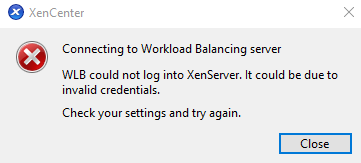
Esto significa que las credenciales introducidas en el archivo Credenciales de Citrix Hypervisor en el campo Conéctese al servidor WLB son incorrectos. Para solucionar este problema, vuelva a comprobar las credenciales o compruebe el archivo Usar las credenciales actuales de XenCenter caja.
Caso 2
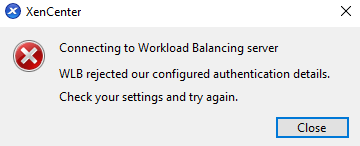
Esto significa que hay un problema con las credenciales introducidas en el archivo Credenciales del servidor WLB en el campo Conéctese al servidor WLB al intentar conectarse al dispositivo virtual de equilibrio de carga de trabajo (el nombre de usuario o la contraseña son incorrectos). Sin embargo, también puede significar que el servicio de equilibrio de carga de trabajo no se está ejecutando o que hay un problema con el archivo de configuración de la base de datos.
Para solucionar problemas de credenciales, asegúrese de que está utilizando el nombre de usuario y la contraseña correctos. El nombre de usuario predeterminado para Credenciales del servidor WLB El campo es wlbuser (no raíz). Root es el nombre de usuario predeterminado del administrador. Tenga en cuenta que wlbuser no es un usuario real con privilegios de inicio de sesión en el dispositivo (no existe en /etc/passwd) y, por lo tanto, estas credenciales solo se utilizan para conectarse al propio equilibrio de carga de trabajo. Como tales, se pueden restablecer fácilmente ejecutando el comando wlbconfig mandar. Para cambiar sus credenciales, consulte Cambiar las credenciales de Equilibrio de carga de trabajo. Para ejecutar el método wlbconfig , debe poder iniciar sesión en el dispositivo como root. Si se desconoce la contraseña de root, se puede restablecer utilizando el procedimiento regular de recuperación de contraseña de CentOS/RHEL.
Si ha restablecido sus credenciales pero el error persiste:
- Compruebe si el proceso de equilibrio de carga de trabajo se está ejecutando mediante el comando
Equilibrio de carga de trabajo de estado de SystemCTLmandar. - Asegúrese de que el
wlb.confEl archivo existe y se encuentra en el directorio correcto ejecutando este comando:cat /opt/vpx/wlb/wlb.conf
Caso 3
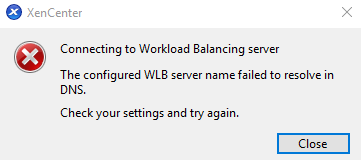
Esto indica que hay un problema al conectarse al puerto especificado en las opciones de dirección del servidor al conectarse al equilibrio de carga de trabajo desde XenCenter (ya sea que se haya ingresado el puerto incorrecto o que el puerto no esté escuchando). Para solucionar este problema:
- Asegúrese de que el dispositivo de destino esté en funcionamiento.
- Vuelva a comprobar el puerto introducido en la ventana de detalles de conexión de equilibrio de carga de trabajo (el valor predeterminado es 8012).
- Asegúrese de que este puerto esté habilitado en el dispositivo y esté escuchando. Utilice comandos como
Telnet <port>oiptables -Lpara ayudar a determinar si el puerto está escuchando o si se está denegando el tráfico en este puerto.
Caso 4
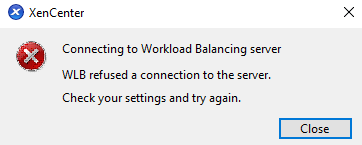
Este error se produce cuando hay un problema con stunnel (ya sea porque no se está ejecutando o porque el par certificado/clave es incorrecto). Para solucionar este problema, primero verifique el certificado y la clave:
-
Confirme que el certificado no ha caducado ejecutando el siguiente comando:
openssl x509 -dates -in $(grep cert\ = /etc/stunnel/stunnel.conf |cut -d '=' -f2) -noout <!--NeedCopy--> -
Compare el hexágono en la salida de los siguientes 2 comandos. Si la salida no coincide, significa que se está utilizando la clave incorrecta.
openssl x509 -modulus -in $(grep cert\ = /etc/stunnel/stunnel.conf |cut -d '=' -f2) -noout | openssl md5 <!--NeedCopy-->y
openssl rsa -modulus -in $(grep key\ = /etc/stunnel/stunnel.conf | cut -d '=' -f2) -noout | openssl md5 <!--NeedCopy-->
Si no hay problemas con el certificado y la clave, asegúrese de que stunnel se esté ejecutando y esté enlazado al puerto 8012 (o al puerto configurado):
-
Ejecute el siguiente comando en la CLI del dispositivo WLB:
netstat -tulpn <!--NeedCopy-->En la salida, 8012 (o el puerto personalizado) debe mostrar
estado: ESCUCHAR. -
Si el dispositivo se quedó sin espacio, el túnel no funcionará. Utilice comandos como
df -hodu -hs /*para ver si tiene suficiente espacio disponible en su electrodoméstico. Para aumentar el espacio en disco, consulte Extensión del disco del dispositivo virtual.
Caso 5
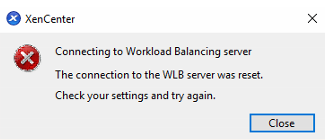
Este error puede producirse porque se finalizó el proceso de túnel. Si al reiniciar el proceso se obtienen los mismos resultados, reinicie el dispositivo virtual Equilibrio de carga de trabajo.
Cualquier otro error
Si encuentra algún otro error al intentar conectarse al equilibrio de carga de trabajo o necesita más ayuda para realizar los pasos anteriores, recopile los registros de equilibrio de carga de trabajo que se pueden encontrar en el directorio /var/registro/wlb en el dispositivo de equilibrio de carga de trabajo.
Póngase en contacto con el servicio de asistencia para obtener más ayuda.
El equilibrio de carga de trabajo deja de funcionar
Si el equilibrio de carga de trabajo no funciona (por ejemplo, no le permite guardar los cambios en la configuración), compruebe el archivo de registro de equilibrio de carga de trabajo para ver si aparece el siguiente mensaje de error:
dwmdatacolsvc.exe: Don't have a valid pool. Trying again in 10 minutes.
<!--NeedCopy-->
Este error suele producirse en grupos que tienen una o varias máquinas virtuales problemáticas. Cuando las máquinas virtuales son problemáticas, es posible que observe el siguiente comportamiento:
- Windows. La máquina virtual de Windows se bloquea debido a un error de detención (“pantalla azul”).
- Linux. Es posible que la máquina virtual Linux no responda en la consola y, por lo general, no se apague.
Como solución temporal para este problema:
-
Forzar el apagado de la máquina virtual. Para ello, puede realizar una de las siguientes acciones en el host con la máquina virtual problemática:
- En XenCenter, seleccione la máquina virtual y, a continuación, en el menú de la máquina virtual, haga clic en Forzar apagado.
-
Ejecute el comando
vm-shutdownxe con el parámetro force establecido enverdadero. Por ejemplo:xe vm-shutdown force=true uuid=vm_uuid <!--NeedCopy-->Puede encontrar el UUID del host en el archivo General para ese host (en XenCenter) o ejecutando el comando
lista-de-hostxe comando. Puede encontrar el UUID de la máquina virtual en el archivo General para la máquina virtual o mediante la ejecución de la funciónlista-vmxe comando. Para obtener más información, consulte Interfaz de línea de comandos.
-
En
xsconsoladel XenServer que sirve a la máquina virtual averiada o en XenCenter, migre todas las máquinas virtuales a otro host y, a continuación, ejecute elxe-toolstack-restartmandar. (No reinicie la pila de herramientas mientras HA esté habilitada. Si es posible, deshabilite temporalmente HA antes de reiniciar la pila de herramientas).
Problemas al cambiar los servidores de equilibrio de carga de trabajo
Si conecta un grupo a un servidor de equilibrio de carga de trabajo diferente sin desconectarse del equilibrio de carga de trabajo, tanto los servidores de equilibrio de carga de trabajo antiguos como los nuevos supervisan el grupo.
Para resolver este problema, puede realizar una de las siguientes acciones:
- Apague y elimine el antiguo dispositivo virtual de equilibrio de carga de trabajo.
- Detenga manualmente los servicios de equilibrio de carga de trabajo. Estos servicios son análisis, recopilación de datos y servicio web.
Nota: No
No utilice el
pool-deconfigure-wlbxe para desconectar un grupo del dispositivo virtual de equilibrio de carga de trabajo o utilice el comandopool-initialize-wlbxe para especificar un dispositivo diferente.
En este artículo
- Determinar el estado del dispositivo virtual de equilibrio de carga de trabajo
- Consejos generales para la solución de problemas
- Mensajes de error
- Problemas al introducir las credenciales de equilibrio de carga de trabajo
- Problemas con los certificados
- Problemas con los cortafuegos
- Errores de conexión de equilibrio de carga de trabajo
- El equilibrio de carga de trabajo deja de funcionar
- Problemas al cambiar los servidores de equilibrio de carga de trabajo